Ошибка сервисов google play как исправить Андроид?
Ошибки в сервисах google play. Что делать, если в приложении сервисы google play произошла ошибка?

Автор: Александр Мойсеенко 30.04.2018
В приложении сервисы google play произошла ошибка? Это распространенная проблема, возникающая у каждого пользователя ОС Android, из-за программных сбоев. Появление такой ошибки, ставит многих пользователей в тупик, из которого выбраться поможет данная статья, с исчерпывающей информацией по устранению наиболее распространенных ошибок сервиса.
Список возможных проблем в сервисах Гугл Плей, достигает трех десятков. Для упрощения диагностирования и устранения неисправности, каждой ошибке присвоен код, например 101 или 403. Встречаются и исключения с одной лишь надписью: Произошла ошибка сервисы google play не работают либо в приложении «Сервисы Google Play» произошла ошибка.
Для устранения неисправностей, требуется проделать одно или несколько действий, по описанным ниже инструкциям. А точный порядок выполнения, при устранении конкретной неисправности, отдельно написан для каждой ошибки.
Очистить кеш/данные, сервисов Google или установленного приложения
- Переходим в пункт программы, раздела настроек устройства.
- В списке установленных приложений, ищем утилиту сервисов Google или другую программу.
- Затем нажимаем на кнопку «Остановить», для прекращения работы программы.
- Далее выбираем пункт «Память», где следует очистить кеш/данные. В ранних версиях ОС Android, кнопка «очистить кеш/данные» находится ниже, кнопки «остановки приложения».
Очистить кеш/данные системного приложения
Алгоритм действий аналогичен стандартному способу очистки кеша/данных, но с одним дополнением. Необходимо включить отображение системных утилит.
- В общем разделе с приложениями, отметить в правом верхнем углу – «отображать системные приложения» или «отобразить системные программы».
- Найти и открыть утилиту, например Google Services Framework.
- Далее «Остановить» работу приложения и очистить кеш/данные в пункте «Память».
Читайте также:
Как очистить Android
Переустановить приложение или удалить обновления
Часто программа не устанавливается поверх существующей, из-за возникающих конфликтов версий или остаточных файлов. Если программа системная, требуется удалить текущие обновления и выполнить «чистую» установку. Обычные приложения необходимо удалить, так же очистить остаточные файлы и инсталлировать повторно.
Инструкция удаления обновлений:
- В разделе настроек, пункт программы, ищем необходимое приложение.
- Прекращаем работу утилиты, нажатием кнопки «Остановить». Затем удаляем кеш/данные.
- Для удаления обновлений, нажимаем на кнопку в виде трех точек, в верхнем правом углу. В ранних версиях ОС Android, кнопка «удаления обновлений», находится рядом с кнопкой «остановки программы».
- Открываем Гугл Плей маркет. В скрытой панели справа выбираем «мои приложения и игры». В первой вкладке находим приложение, открываем и обновляем.
Инструкция переустановки приложения:
- Перед удалением программы, обязательно требуется остановить работу, очистить кеш/данные.
- Удаляем игру или программу.
- При помощи файлового менеджера, ищем остаточные файлы удаленной утилиты. Чаще файлы остаются в корневой папке внутреннего накопителя или папке Android/Data.
- Зайти в Гугл Плей маркет и повторно скачать программу/игру.
Удалить учетные записи/переустановить аккаунт
Нередко появление конфликтов и ошибок, возникает из-за совместного использования двух и более учетных записей. Поэтому необходимо оставить только основную учетную запись, а вспомогательные аккаунты временно удалить. Иногда требуется переустановить учетную запись.
Инструкция по удалению/переустановке учетной записи:
- Открыть настройки, пункт «Аккаунты».
- В новом окне выбрать строку с аккаунтами Гугл. Если учетных записей больше одной, требуется поочередно заходить в каждую и производить удаление.
- Для удаления требуется, в окне конкретной учетной записи, нажать на кнопку в виде трех точек, в верхнем правом углу и нажать на кнопку «удалить аккаунт».
- После удаления учетных записей, перезагружаем устройство.
Если пришлось удалить основной аккаунт, после перезагрузки добавляем учетную запись, в пункте настроек – Аккаунты.
Проверить точность даты и времени
Неверно указанное время и дата, часто приводит к ошибкам сервисов гугл плей, а так же других приложений.
Инструкция:
- Открыть настройки, далее пункт дата и время.
- Сверить показатели с верными значениями, если требуется, внести изменения.
Читайте также:
Как изменить дату в Android
Очистка кеша Dalvik/сброс до заводских установок
Радикальный метод, необходимый в том случае, если не удается решить проблему обычными способами. Заключается в полном сбросе настроек и удалении информации. Поэтому перед процедурой, необходимо выполнить резервное копирование важной информации.
Важно! Новичкам рекомендуется ознакомиться со статьей Сброс настроек на андроид, с детальным описанием действий.
Инструкция по очистке кеша Dalvik:
- Загрузится в режим восстановления.
- Выбрать пункт «wipe data/factory reset». В новом окне выбрать «wipe cache/dalvik cache», после чего подтвердить действие.
- Дождаться окончание процедуры очистки, после чего перезагрузить систему кнопкой «reboot system now».
Инструкция для сброса до заводских установок:
- Открыть пункт «Восстановление и сброс» в разделе настроек.
- В новом окне выбрать «Сброс настроек».
- Подтвердить сброс настроек, согласившись с удалением информации. После этого устройство перезапустится и выполнит сброс, а затем автоматически загрузит операционную систему.
Ошибки и способы исправления
Ниже рассмотрим возможные ошибки, а так же способы исправления. Для удобства, нажимайте на пункт с решением проблемы, что бы автоматически перейти вверх к инструкции.
«Ошибка 11»
В чем проблема: некорректная работа магазина Гугл Плей маркет.
Как исправлять:
- Очистить кеш/данные магазина Гугл Плей маркет.
- Переустановить аккаунт Гугл.
«Ошибка 101»
В чем проблема: недостаточно свободного пространства на внутреннем накопителе.
Как исправлять:
«Ошибка 403»
В чем проблема: попытка приобретения программки для устройства, где больше одной учетной записи.
Как исправлять:
В чем проблема: в работе программы используется прокси-сервер, мешающий обновлению существующей и загрузке новой программы.
Как исправлять:
«Ошибка 481»
В чем проблема: сбой в работе учетной записи Гугл.
Как исправлять:
- Переустановить учетную запись.
«Ошибка 491»
В чем проблема: сбой, возникающий при скачивании приложения.
Как исправлять:
- Очистить кеш/данные, сервисов Google Play.
- Переустановить аккаунт.
«Ошибка 492»
В чем проблема: сбой среды исполнения приложений Dalvik, при работе с программным кодом, написанным на языке программирования Java.
Как исправлять:
В чем проблема: возникает сбой в работе сервисов Google Service Framework и магазина Гугл Плей маркет.
Как исправлять:
Опционально переустановить учетную запись, если проблема не решилась.
«Ошибка 498»
В чем проблема: недостаточно памяти на внутреннем накопителе или переполнен кэш.
Как исправлять:
«Ошибка 504»
В чем проблема: сбой в работе сервисов Гугл.
Как исправлять:
Опционально переустановить аккаунт, если проблема не решилась.
«Ошибка 911»
В чем проблема: окончание аутентификации Wi-Fi сети или веб-страницы.
Как исправлять:
В чем проблема: слабое или недостаточное соединение с интернетом.
Как исправлять:
- Проверить доступ к интернету. Если подключение осуществляется через роутер, тогда перезагрузить маршрутизатор, выполнить повторное подключение.
- Если используется мобильный интернет (2G, 3G, 4G), следует удостовериться в положительном балансе или предоставленном трафике.
«Ошибка 919»
В чем проблема: недостаточно свободной памяти.
Как исправлять:
- Освободить место на внутреннем диске, путем удаления ненужных файлов или перемещения на MicroSD карту.
«Ошибка 920»
В чем проблема: сбой в работе Wi-Fi подключения.
Как исправлять:
- Проверить доступность интернета, подведенного к Wi-Fi роутеру.
- Перезагрузить маршрутизатор, выполнить повторное подключение устройства к роутеру.
- Перезагрузить смартфон/планшет.
Опционально очистить кеш/данные магазина приложений, если проблема не решилась.
«Ошибка 921»
В чем проблема: заблокирована функция установки новых приложений.
Как исправлять:
В чем проблема: заполнена память внутреннего накопителя, переполнен или поврежден кэш.
Как исправлять:
«Ошибка 927»
В чем проблема: попытка скачивания программы в процесс обновления магазина Гугл Плей маркет.
Как исправлять:
- Дождаться окончания обновления магазина Гугл Плей маркет.
«Ошибка 941/942»
В чем проблема: некорректная работа магазина Гугл Плей маркет.
Как исправлять:
«Ошибка rh01/rpc:s-5:aec-0»
В чем проблема: неисправность блокирует аутентификацию учетной записи.
Как исправлять:
- Переустановить учетную запись Гугл.
- Очистить кэш/данные сервисов Гугл Плей.
В чем проблема: конфликт, возникающий при наложении файлов, в процессе обновления приложения.
Как исправлять:
- Удалить программу, где происходит конфликт. При помощи файлового менеджера стереть остаточные файлы.
«Ошибка package file invalid»
В чем проблема: ошибка, связанная с работой магазина Гугл Плей маркет.
Как исправлять:
«Ошибка installation unsuccessful error»
В чем проблема: сбой в процессе установки программы.
Как исправлять:
В чем проблема: сбой в процессе скачивания приложений.
Как исправлять:
Вывод
Если в приложении сервисы google play произошла ошибка, или возникает проблема при скачивании или обновлении программ из магазина приложений, воспользуйтесь описанными рекомендациями выше. Если решить проблему не удалось или в статье нет описания возникающей ошибки, напишите об этом в комментариях.
android-smartfon.ru
В приложении “Сервисы Google Play” произошла ошибка
Во время работы с приложениями на ОС «Android» у некоторых пользователей может выскакивать сообщение «В приложении Сервисы Google Play произошла ошибка». Это может случаться изредка или регулярно, связано с дисфункцией данного приложения, и может причинить пользователю множество неудобств. С подобным в своё время столкнулся и я, потому в данном материале я опишу наиболее часто встречающиеся ошибки в «Сервисы Google Play», а также поясню, как быстро и эффективно эти ошибки исправить.
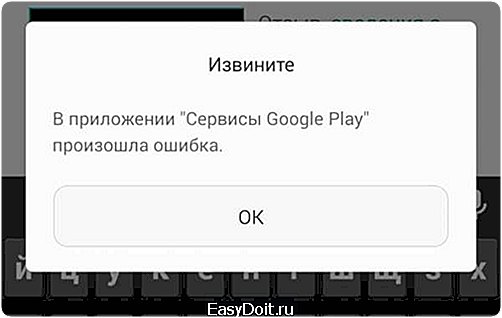
В приложении Сервисы Google Play произошла ошибка
Ошибка без номера
Проблемы с приложением «Сервисы Google Play» встречаются достаточно часто. Это связано со сбоями в работе данного приложения, не отлаженностью его функционала, а также конфликтами с разными версиями ОС «Android». Если вы встретились с указанной ошибкой, и не видите конкретного её номера, то рекомендую поступить следующим образом.

Ошибка без номера
- Зайдите в настройки вашего устройства, выберите «Программы», найдите приложение «Сервисы GooglePlay» и очистите его кеш.
- Обычно в результате таких действий ошибка без номера пропадает, но если ошибка не исчезла, тогда удалите данное приложение с вашего устройства, а затем установите его свежую версию.
- Также может помочь очистка кеша приложения «Google Services Framework». Зайдите в «Настройки» — «Программы», найдите там указанный софт, зайдите в него и очистите его кеш.
- Также, такая ошибка в приложении сервисы Google Market может случиться по причине неверно указанных даты и времени. Проверьте правильность этих данных через «Настройки» — «Дата и время». Если время и особенно дата не совпадают с актуальными, тогда установите их вручную или выберите «Автоматическое определение» (в этом случае информация будет получена от оператора).
- Ну и напоследок проверьте свой интернет. Банально, но проблемы с Wi-Fi-подключением могут быть ответственными за возникновение данной ошибки.
Ошибки с номером
В большинстве случаев в указанном сообщении об ошибке содержится и её номер. Это здорово облегчает идентификацию проблемы, позволяя быстро и эффективно её устранить. Ниже я представлю перечень часто встречаемых пользователями ошибок в приложении Гугл Плей, а также приведу методы быстрого избавления от них. Ошибки службы отсортированы по возрастанию нумерации.
Ошибка 24 при установке приложения на Андроид
Ошибка 24 обычно происходит при установке приложений на Андроид и случается она по причине «наложения» данных. Возникает во время повторной инсталляции одного и того же приложения, когда оставшиеся от прошлой инсталляции файлы входят в конфликт с устанавливаемыми новыми файлами.
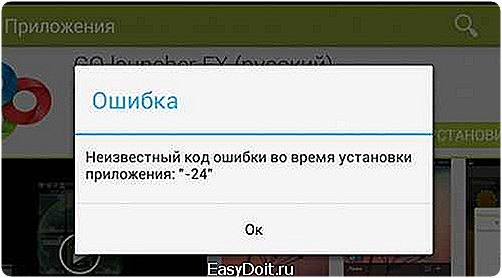
Ошибка 24
Решение. Чтобы такая ошибка не возникала, получите рут-права на вашем устройстве, а затем, воспользовавшись Root Explorer или SuperSu, зайдите на своём устройстве в папку sdcard/android/data/, где и удалите устаревшие файлы.

Удаление устаревших файлов
Что делать, когда возникает ошибка 101
Ошибка 101 возникает в Андроид Маркете из-за отсутствия свободного места на вашем устройстве.
Решение. Нужно удалить часть ненужных приложений, почистите кеш вашего устройства с помощью специальных программ (например, Auto Cache Cleaner), и данная ошибка исчезнет.
Также я бы рекомендовал очистить данные и кеш таких приложений как «Google Play Market» и «Сервисы Google Play».
Как исправить ошибку 403 в Play Market
Такая ошибка 403 возникает при покупке приложений с устройства, на котором установлено сразу два аккаунта Google.

Устраняем ошибку 403 в Play Market
Решение. Чтобы исправить ошибку 403 зайдите со своей основной учётной записи, удалите проблемное приложение, а затем вновь попытайтесь совершить покупку приложения нажав «Купить».
Исправляем ошибку 413
Ошибка 413 возникает из-за использования в работе приложения прокси-сервера, который не даёт обновить старое или загрузить новое приложение.
Решение. Чтобы избавиться от подобной ошибки очистите кеш браузера и сервисов от Google (Сервисы Google Play и Play Market) нажав сначала «Остановить», а потом «Очистить данные».
Ошибка 481
Ошибка 481 связана из-за сбоев в работе аккаунта Google.
Решение. Удалите аккаунт через «Настройки» — «Аккаунты» — «Google», зайдите в аккаунт и выберите в опциях «Удалить аккаунт». Перезагрузите ваш гаджет, а затем создайте новый аккаунт в Гугл Плей.
Ошибка 491 при скачивании с Маркета
Данная ошибка 491 при загрузке приложений с Маркета связана с невозможность удаления или загрузки приложения.
- Решение. Переустановите свой Google-аккаунт нажав «Настройки» — «Приложения» — «Все», найдите «Сервисы Google Play», очистите данные и кеш.
- Затем перезагрузите устройство, после загрузки опять зайдите в «Настройки» — «Учётные данные и синхронизация», и удалите там свой аккаунт.
- Опять перезагрузитесь, а после этого создайте новый Google-аккаунт или добавьте удалённый.
Код ошибки 492 в Google Play
Случается ошибка 492 из-за сбоев в работе виртуальной машины Dalvik, работающей с программным кодом на языке Java.
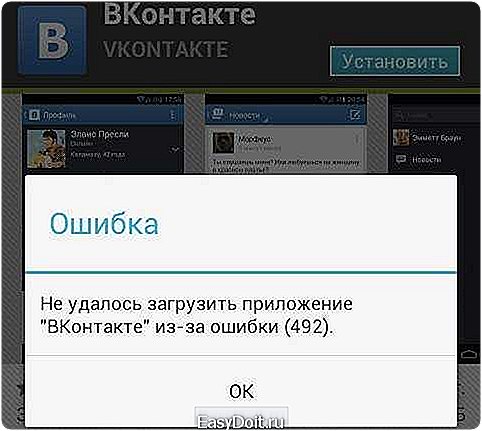
Исправляем ошибку 492 в Google Play
Решение. Чтобы избавиться от данной ошибки очистите кеш и данные приложений Сервисы Google Play и Play Market.
- Если, по какой-либо причине, это не помогло – сбросьте существующие настройки аппарата восстановив заводские значения через «Настройки» — «Восстановление и сброс» — «Сброс настроек».
- Или загрузитесь через режим «Recovery» (нажмите кнопки питания и home, или кнопки питания и уменьшения громкости, данная функция работает не на всех моделях), и выберите пункт ««wipecache/dalvikcache».
- Помните, что в обоих данных случая свою информацию с телефона вы потеряете, потому перед очисткой сделайте запасную копию важных данных.
Код ошибки 495 в Плей Маркете
Связана ошибка под номером 495 со сбоями в работе Google Play Market и Google Service Framework.
Решение. Зайдите в эти приложения через «Настройки» — «Приложения» и очистите данные и кеш. Также помогает удаление обновлений Google Play Маркет.
Если же указанная ошибка 495 не исчезает, то попробуйте удалить аккаунт Google как сказано выше, перезагрузите телефон, а потом добавьте аккаунт Google вновь.
Не удалось загрузить приложение ошибка 498
Причиной ошибки “Не удалось загрузить приложение ошибка 498” обычно является переполненный кеш вашего устройства.
Решение. Очистите кеш и удалите ненужные файлы, также можете попробовать зайти через режим «Recovery» (как это сделать сказано в описании к ошибке №492), и выбрать там «Wipecachepartition».
Как исправить ошибку 504
Механизм возникновения и решения аналогичен ошибке №495.
Ошибка 911
Обычно error 911 связан с окончанием аутентификации с помощью Wi-Fi на какой-либо веб-странице.
Решение. Для избавления от ошибки 911 существуют несколько вариантов:
- Очистка данных и кеша приложения Google Play Market. Зайдите в Настройки-Приложения, найдите там указанное приложение, зайдите в него, и нажмите «Очистить данные» и «Очистить кеш»;
- Войдите заново в APN с помощью мобильного браузера. Откройте Play Market и вновь запустите обновления приложения;
- Подключитесь к другой Wi-Fi сети и выполните обновление;
- Вместо Wi-Fi попробуйте использовать для обновлений сотовую связь, но помните, что для больших приложений это может быть достаточно затратно.
Ошибка установки 919
Возникает ошибка установки 919 из-за нехватки памяти.
Решение. Просто удалите лишние приложения и не нужные медиа-файлы, чтобы увеличить объём свободного места.
Ошибка 920
Она связана с возникающими проблемами в работе Wi-Fi подключения.
- Решение. Для этого выключите, а затем включите Wi-Fi, и, зайдя в PlayMarket запустите установку или обновление приложения.
- Также может помочь удаление аккаунта Google (как это сделать описано выше в ошибке №491), затем, перезагрузив своё устройство, авторизируйтесь заново.
- Можете попробовать и очистить обновления, кеш и данные приложение Google Play Market, после выполнения операций перезагрузите устройство.
Произошла ошибка №921
Связана проблема с блокированием установки новых приложений.
Решение. Очистите кеш приложений Play Market и Google Service Framework, затем перезапустите ваш гаджет.
Ошибка 923 при загрузке приложений
Возникает “ошибка 923 при загрузке приложений” из-за переполненного кеш, а или при синхронизации приложений.
Решение. В этом случае рекомендую очистить память от ненужных программ, а также почистить кеш приложений Google Play Market, Google Service Framework, Диспетчер загрузок.
Также можно очистить кеш через функцию Recovery, как сказано в описании к ошибке №492.
Ошибка 926
Ошибке 926 я посвятил отдельную статью: «Исправляем код ошибки 926 в Play Market«.
Что значит ошибка 927 в Плей Маркете
Случается ошибка 927 в Плей Маркете, если во время обновления «Google Play Market» вы хотите скачать какое-то приложение. Чтобы ошибка пропала нужно просто дождаться конца обновления PlayMarket.
Ошибки 941-942
Связаны эти проблемы со сбоями в работе Play Market.

Ошибка 941
- Решение. Остановите его работу через «Настройки» — «Приложения» — «Play Market» — «Остановить».
- Очистите его кеш и удалите обновление. Те же самые операции проведите с приложениями Google Framework и Диспетчер загрузок, удалите свой аккаунт Google.
- Перезагрузите устройство, а потом добавьте новый аккаунт в Google.
Ошибка при получении данных с сервера RH-01
Два способа решения данной ошибки описаны мной в статье ранее: «RH-01 Play Market«.
Заключение
Как можно видеть выше, в основном ошибки в приложении сервисы Google Play решаются через очистку кеша и данных, а также через удаление аккаунта Google с последующим его восстановлением. Часто может помочь и простая перезагрузка устройства, освобождение памяти, а также подключение к другой сети Wi-Fi.
Я бы рекомендовал внимательно следить за наполненностью вашего устройства, регулярно чистить кеш с помощью автоматических программ, а также пользоваться надёжным интернетом, гарантирующим стабильное обновление программ. Выполнение этих простых правил поможет избавить ваше устройство от множества приведённых в данном материале произошедших ошибок.
grozza.ru
Ошибка сервисов Google Play — как исправить
Большинство ошибок на сервисе Гугл Плэй решается простым отключением устройства и его последующей перезагрузкой. Но не всегда это помогает, и ошибка упорно продолжает появляться на экране гаджета. В этой статье собраны самые частые ошибки сервиса и методы их быстрого ускорения. Попробуйте каждый из них при возникновении проблем.
1
Проблема без номера ошибки в Google Play
Очень часто на экране телефона может появляться сообщение об ошибке, но без указания конкретного её номера. Это часто случается по двум причинам: неправильно установленной датой и временем, а также засорением кеша устройства. Для исправления выполните алгоритм:
- зайдите в настройки,
- выберите пункт «Программы» либо «Приложения», в зависимости от вашей прошивки Андроида,
- найдите в списке утилиту «Google Services Framework»,
- зайдите в её настройки и очистите кэш приложения,
- перезапустите смартфон, если ошибка до сих пор присутствует, попробуйте в настройках даты и времени установить истинные параметры,
- найдите в настройках вкладку «Дата и время» и поочерёдно установите сначала дату, потом время,

- теперь выполните верхний алгоритм, но уже в отношении самого приложения Google Play.

2
Ошибка номер 101 в сервисах Google Play
Номер такой ошибки указывает вам, что на устройстве не хватает места. Удалите ненужные файлы и приложения, очистите кэш телефона. Либо вставьте SD карту в устройство.
Для быстрой очистки можно очень эффективно использовать приложение «Auto Cache Cleaner». Когда свободной памяти будет достаточно, вы сможете скачивать любые приложения и сервисы Google Play больше не высветят ошибку на экран.

3
Ошибка 403 в Google Play
Довольно редкая ошибка, но она имеет место быть. Такое произойдёт, если на вашем устройстве установлено два аккаунта от Гугл.
Перезапустите устройство в безопасном режиме. Удалите приложение, выполнившее вход в другой аккаунт. Снова перезапустите устройство и зайдите в настройки, затем учётные записи. Удостоверьтесь, что вход выполнен в один аккаунт от Google.

4
Как исправить ошибку 413 в сервисах Google Play
Процедура лечения будет уже знакомой вам — очистка кэша. В данном сборе участвует сторонний прокси-сервер, который мешает установке и обновлению какого-либо приложения. Посмотрите в трее, какое именно приложение не может выполнить обновление, затем зайдите в настройки приложений, выберите нужное и нажмите «Остановить», затем «Очистить данные». После этих нехитрых манипуляций, сервис снова заработает.

Этот сбой так же связан с работой аккаунта. Зайдите в данное место на вашем устройстве:
- Настройки.
- Затем «Аккаунты».
- Выберите сервис Google.
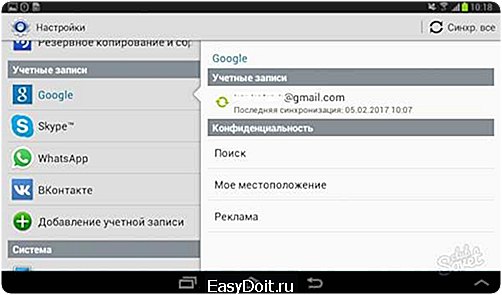
- Удалите ваш аккаунт с устройства. После этого телефон нужно перезапустить либо создать новый аккаунт, либо ввести прежний.

6
Лечение ошибки 492 в Google Play
Если вы увидели это сообщение на экране, то, вероятнее всего, вам понадобится сделать сброс до заводских настроек. Это серьёзный сбой, который вызван некорректной работой виртуальной машины в устройстве.
Выполните резервное копирование, чтобы сохранить все данные на телефоне или планшете. Зайдите в меню настроек и кликните на вкладку «Резервное копирование и сброс», нажмите пункт «Сброс до заводских настроек».

- Выберите «сброс данных». Теперь ваше устройство перезагрузится, после чего будет совершенно пустым, как только что из коробки. В настройках выберите «Восстановить резервную копию», и большинство ваших файлов вернётся.

7
Как исправить ошибку 911 в Google Play
Для этого достаточно подключиться к другой Wi Fi сети либо включить мобильную передачу данных. Обратите внимание, что за передачу данных ваш оператор взимает плату, согласно тарифному плану.
Также может оказаться эффективной чистка кэша устройства. Как это делать, вы уже знаете.

8
Что делать, при ошибке 941 и 942 в Google Play
Если вы столкнулись с этими цифрами, то предпринимать ничего не нужно. Просто в сервисах идёт фоновое обновление — дождитесь его окончания либо перезапустите устройство, чтобы их прервать.

Как видите, многие ошибки на сервисах связаны с переполненным кэшем устройства или отдельного приложения, либо проблема кроется в нестабильном интернет-соединении. Конечно, случаются и действительно серьёзные сбои, которые в конечном счёте приведут к нужде перепрошить телефон. Будьте аккуратны, и в таком случае лучше обратитесь в сервисный центр.
sovetclub.ru
Как исправить ошибку 19 в Google Play на Android
Твой android ➜ Google Play ➜ Ошибка сервисов Google Play ➜ Код ошибки 19 Play Market
Одна из ошибок при установке приложения на Android смартфон или планшет, которая может случится это ошибка с кодом 19 в Google Play. В нашей статье-инструкции мы расскажем как исправить ошибку и установить приложение на устройство.
Давайте в первую очередь разберемся на коком этапе может произойти подобный сбой. Итак, Когда загрузка приложения из Google Play завершится и начнется процесс установки приложения на Андроид-смартфон — появляется сообщение об ошибке:
«Это приложение не может быть установлено ваше местоположение установки по умолчанию для устройства. Код ошибки: — 19».
 Плей Маркет ошибка 19
Плей Маркет ошибка 19
Далее в нашей статье мы рассмотрим как устранить данную сбой при установки приложения. Кстати если вы сталкиваетесь часто с разными ошибками в сервисах Google Play — рекомендуем наш раздел посвященный решению разных ошибок на Android.
Как исправить код ошибки — 19 в Google Play
Если на вашем Android устройстве есть SD-карта, все, что вам необходимо сделать, это изменить местоположение установки по умолчанию из внутренней памяти на SD-карту.
Способ 1 исправление ошибки 19 на Android
Как изменить местоположение хранилища по умолчанию:
- Откройте приложение «Настройки» на Андроид.
- Далее перейдите в раздел «Хранение».
- Затем нажмите на пункт «Местоположение по умолчанию» и выберите SD-карту. (если у вас SD карта по умолчания основное хранилище измените на «Внутренняя память».
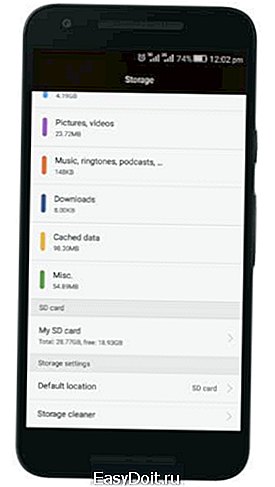 |
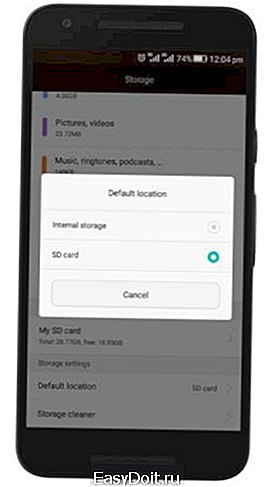 |
Маршрут переходов выглядет так: Настройки → Хранение → Местоположение по умолчанию→ Выберите — SD-карта по умолчанию.
Способ 2 исправление ошибки 19 Плей Маркет
Другим вариантом исправления ошибки 19 может быть перемещение приложения из из внутренней памяти на внешнюю (SD карту или наоборот).
- Перейдите приложение «Настройки» на вашем Android смартфоне.
- Далее войдите в раздел «Приложения» или «Управление приложениями».
- Затем нужно выбрать то приложение которое хотите переместить.
- Следующий шаг — нажимаем «Переместить на SD-карту» или «телефон».
 |
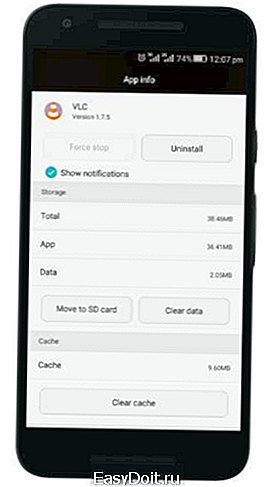 |
Маршрут переходов выглядет так: Настройки → Приложения / Управление приложениями → Нажмите на соответствующее приложение → Переместить на SD-карту / телефон.
Что делать если на устройстве Android SD отсутствует
Если на вашем устройстве нет SD-карты при этом у вас есть внутренняя память с достаточным пространством, то это может быть связано с большими приложениями установленными на ваше Андроид устройство. Уменьшите количество приложений и установка сработает без сбоев.
tvoy-android.com
